Připojení ke cloudovým zdrojům dat v služba Power BI
S Power BI můžete sdílet cloudová připojení pro sémantické modely a stránkované sestavy, datové diagramy a toky dat a také prostředí Power Query Online pro získání dat, které vám umožní vytvořit více objektů připojení ke stejnému cloudovému zdroji dat. Můžete například vytvořit samostatná připojení ke stejnému zdroji dat, s různými přihlašovacími údaji nebo nastavením ochrany osobních údajů a sdílet připojení s ostatními a zajistit tak potřebu, aby tito uživatelé mohli spravovat vlastní samostatná cloudová připojení.
Typy datových připojení
Následující tabulka ukazuje, jak se různé typy připojení mapuje na dva primární typy připojení: připojení brány dat a přímá cloudová připojení. Nová funkce popsaná v tomto článku je sdílená cloudová připojení.
| Připojení brány dat | Přímá cloudová připojení |
|---|---|
| Připojení pomocí osobní brány dat | Osobní cloudová připojení |
| Připojení s využitím podnikové brány dat nebo brány dat virtuální sítě | Sdílená cloudová připojení (nová) |
Výhody sdílení cloudových připojení
Připojení využívající osobní cloudové připojení mají několik omezení. Například s osobním cloudovým připojením můžete vytvořit pouze jeden objekt osobního cloudového připojení k danému zdroji dat. Všechny sémantické modely, které se připojují ke zdroji dat, používají stejný objekt osobního cloudového připojení, takže pokud změníte přihlašovací údaje osobního cloudového připojení, ovlivní to všechny sémantické modely používající toto osobní cloudové připojení. Často to není požadovaný výsledek.
Dalším omezením osobního cloudového připojení je, že není možné je sdílet s ostatními, takže jiní uživatelé nemůžou svázat své sémantické modely a stránkované sestavy s osobním cloudovým připojením, které vlastníte; uživatelé musí udržovat vlastní osobní cloudová připojení.
Sdílená připojení nemají žádná taková omezení a poskytují efektivnější a flexibilnější správu připojení, včetně následujících:
Podpora více připojení ke stejnému zdroji dat – podpora více připojení ve stejném zdroji dat je užitečná zejména v případě, že chcete použít různá nastavení připojení pro různé sémantické modely a další artefakty. Je také užitečné, když chcete přiřadit jednotlivá artefakty jejich vlastní samostatná připojení, abyste zajistili, že nastavení připojení jsou navzájem izolovaná.
Tato připojení můžete sdílet s dalšími uživateli – pomocí sdíletelných připojení můžete přiřadit oprávnění vlastníka jiných uživatelů, což jim umožní spravovat všechny aspekty konfigurace připojení, včetně přihlašovacích údajů. Ostatním uživatelům můžete poskytnout oprávnění k opětovnému sdílení , aby mohli připojení používat a sdílet s ostatními. Můžete také poskytnout uživatelská oprávnění, která jim umožní použít připojení k vytvoření vazby jejich artefaktů ke zdroji dat.
Snížit režii při údržbě datových připojení a přihlašovacích údajů – v kombinaci se správou zdrojů dat a brány můžete centralizovat správu připojení ke zdroji dat pro bránu a cloudová připojení. Tato centralizace a správa je již společná pro podnikové brány a brány dat virtuální sítě, pro které správce brány vytváří, sdílí a udržuje připojení. Díky sdíletelným připojením teď můžete tuto centralizovanou správu připojení rozšířit i na cloudové zdroje dat.
Porovnání sdílení cloudového připojení s jinými připojeními
Když ve výchozím nastavení vytvoříte sestavu Power BI Desktopu, která se připojí ke cloudovému zdroji dat, nahrajete ji do pracovního prostoru v služba Power BI, Power BI vytvoří osobní cloudové připojení a vytvoří vazbu s vaším sémantickým modelem, pro který musíte zadat přihlašovací údaje. Pokud je k dispozici existující osobní cloudové připojení, pravděpodobně jste přihlašovací údaje zadali dříve.
Naproti tomu pokud máte přístup k alespoň jednomu sdílenému cloudovému připojení ke stejnému zdroji dat, můžete použít sdílené cloudové připojení, které už pro vás jeho vlastník nakonfiguroval, a nemusíte pro zdroj dat používat vaše jediné dostupné osobní cloudové připojení.
Pokud chcete použít sdílené cloudové připojení, na stránce Nastavení sémantických modelů v části Brána a cloudová připojení vyhledejte cloudová připojení a můžete vybrat sdíletelné cloudové připojení, které chcete pro připojení použít, a pak vyberte Použít. Následující snímek obrazovky ukazuje nastavení.
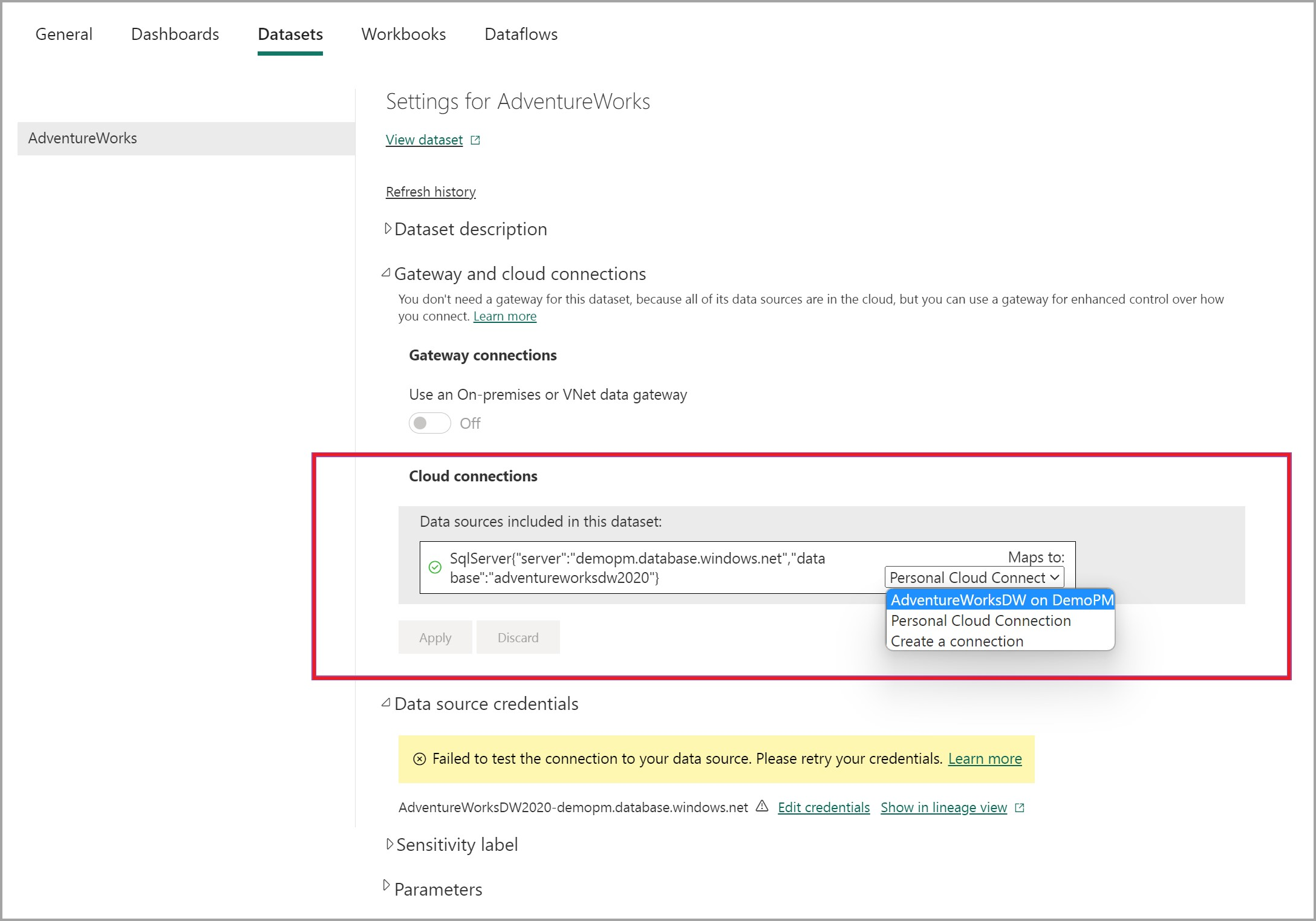
Vytvoření nového sdíletelného cloudového připojení
Nové sdílené cloudové připojení můžete vytvořit přímo ze stránky nastavení sémantického modelu . V části Připojení ke službě Gateway Cloud připojení> vyberte rozevírací seznam Mapy a pak vyberte Vytvořit připojení.
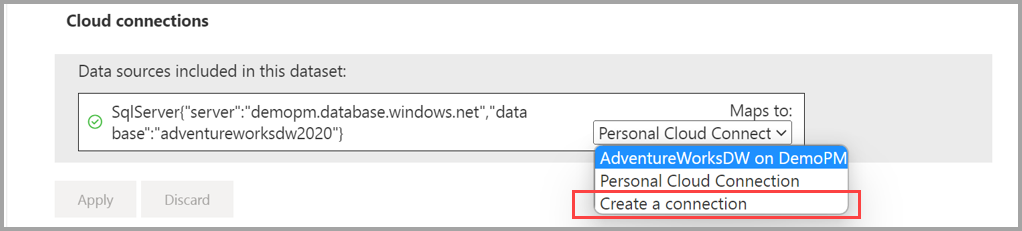
Zobrazí se podokno s názvem Nové připojení a automaticky vyplní parametry konfigurace.
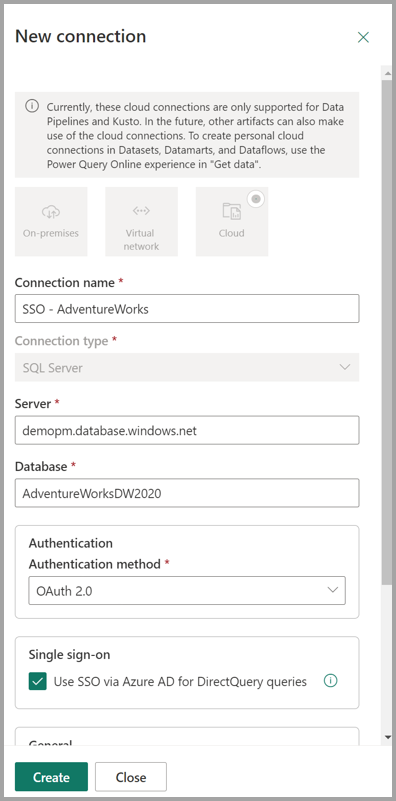
Povolením vytváření nových připojení můžete v případě potřeby snadno vytvořit samostatná sdílená cloudová připojení pro jednotlivé sémantické modely. Stránku správy připojení můžete zobrazit také odkudkoliv v služba Power BI výběrem ozubeného kolečka Nastavení v pravém horním rohu služba Power BI a následným výběrem možnosti Spravovat připojení a brány.
Vytvoření sdíleníelného cloudového připojení pomocí identity pracovního prostoru
Můžete také vytvořit sdílené cloudové připojení pomocí metody ověřování identity pracovního prostoru, která k připojení k datům používá automaticky spravovaný instanční objekt přidružený k pracovnímu prostoru Fabric. Pokud chcete připojení použít, musí mít vlastník modelu přístup přispěvatele (nebo vyšší) k pracovnímu prostoru.
Pokud chcete vytvořit identitu pracovního prostoru, postupujte takto:
- Nakonfigurujte pracovní prostor tak, aby měl identitu pracovního prostoru. Identita pracovního prostoru je automaticky spravovaný instanční objekt přidružený k pracovnímu prostoru Fabric.
- Vytvořte sdílené cloudové připojení (SCC) s identitou pracovního prostoru jako metodu ověřování.
- Vytvořte vazbu zdroje dat k SCC v nastavení sémantického modelu.
Při vytváření nebo používání identity pracovního prostoru mějte na paměti následující aspekty:
- Identita pracovního prostoru je podporována pouze u zdrojů dat Infrastruktury.
- Použitý typ připojení musí podporovat typ ověřování identity pracovního prostoru, který zahrnuje konektory SQL Serveru a ADLS. Pro použitý typ připojení platí, že pokud je v nastavení Ověřování k dispozici možnost Identita pracovního prostoru, podporuje se tento konektor.
Výchozí nastavení připojení
Při připojování ke zdroji dat Fabric se ve výchozím nastavení používají vaše přihlašovací údaje jednotného přihlašování (SSO) Entra ID.
K připojení sémantického modelu ke zdroji dat Fabric můžete použít také sdílené cloudové připojení místo výchozího nastavení připojení, a použít tak nastavení nakonfigurovaná pro toto sdílené cloudové připojení, jako jsou pevné přihlašovací údaje. To vám umožní svázat zdroj dat se sdíleným cloudovým připojením a přepsat výchozí připojení jednotného přihlašování pro tento zdroj dat.
Pokud chcete místo výchozího nastavení jednotného přihlašování vybrat sdílené cloudové připojení, vyberte v Mapách sdílené cloudové připojení: rozevírací seznam zdroje dat, ke kterému se má váš sémantický model připojit, jak je znázorněno na následujícím obrázku:
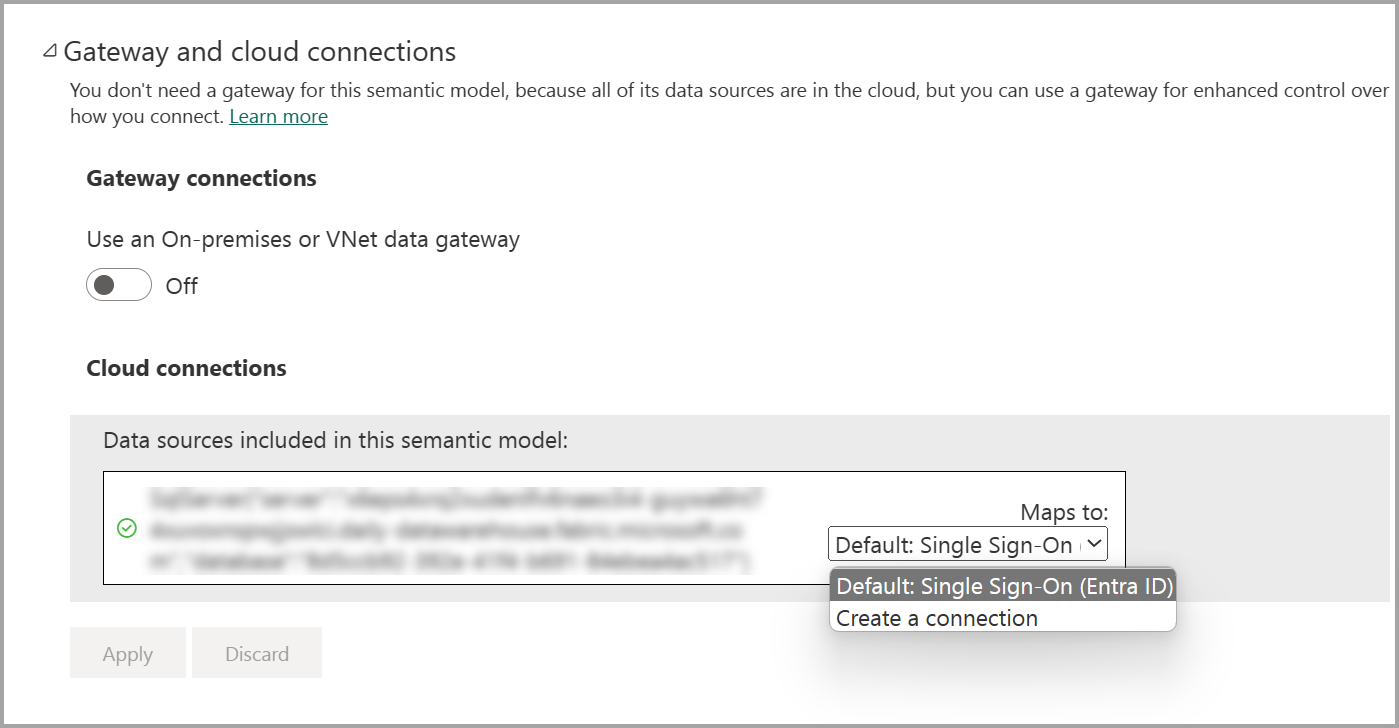
Pokud nemáte sdílené cloudové připojení, můžete vybrat Vytvořit připojení a vytvořit nové připojení, jak je popsáno v předchozí části tohoto článku.
Použití sdílených cloudových připojení se stránkovanými sestavami
Když stránkovanou sestavu sdílíte v služba Power BI, můžete cloudová připojení aktualizovat přímo ze samotné sestavy. Pokud chcete upravit cloudová připojení pro stránkovanou sestavu, přejděte do pracovního prostoru v služba Power BI, vyberte tlačítko Další (tři tečky) a pak vyberte Spravovat.
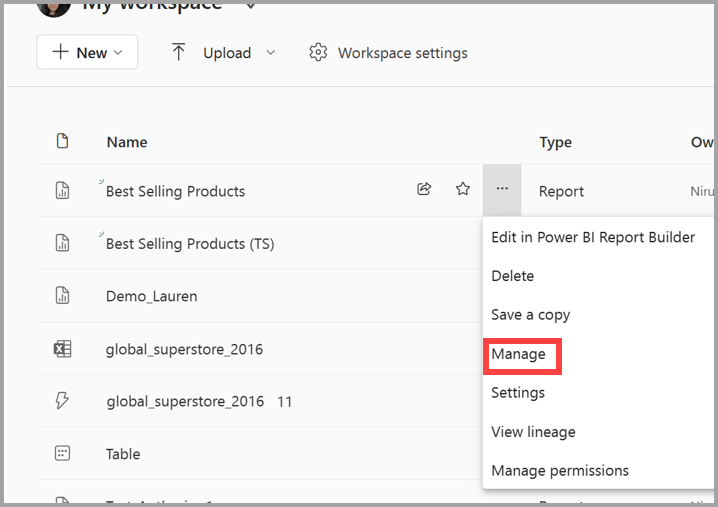
Když vyberete Spravovat , zobrazí se stránka s několika kartami. V horním řádku vyberte kartu Sestavy a pak můžete připojení aktualizovat z oblasti Připojení ke cloudu, jak je znázorněno na následujícím snímku obrazovky.
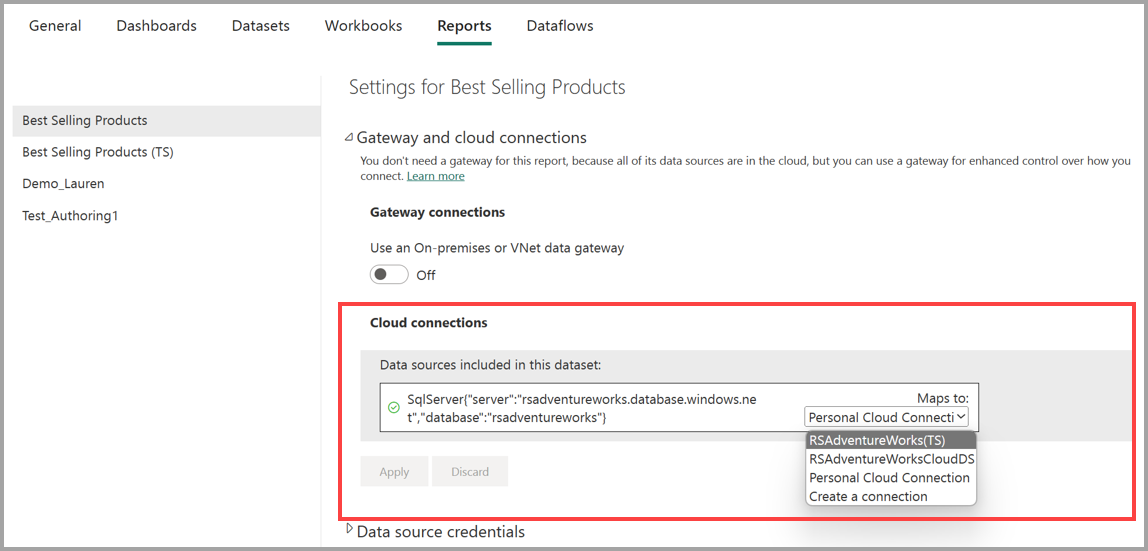
Omezení a důležité informace
Sdílená cloudová připojení také sdílejí vaše přihlašovací údaje – když ostatním umožníte uživatelům sdíletelná cloudová připojení, je důležité pochopit, že ostatní můžou propojit své vlastní sémantické modely, stránkované sestavy a další artefakty s odpovídajícími zdroji dat pomocí podrobností o připojení a přihlašovacích údajů, které jste zadali. Ujistěte se, že sdílíte jenom připojení (a jejich přihlašovací údaje), ke kterým máte oprávnění sdílet.
Každý uživatel je omezen na maximálně 1 000 připojení ke zdroji dat v každém cloudovém tenantovi: Pokud dosáhnete maximálního počtu zdrojů dat, ověřte, že počet zdrojů dat na uživatele není nad limitem 1 000 připojení. Pokud chcete vyřešit všechny související problémy, můžete existující zdroje dat ručně odebrat z Centra pro správu nebo případně pomocí následujícího skriptu PowerShellu vyhledat a hromadně odstranit všechny zdroje dat, které tento limit překročí.
## required module "mcirosoftpowerbimgmt" Install-Module -Name DataGateway and sign in the same user who exceeded the 1000 limit Import-Module -name microsoftpowerbimgmt ## get the gateway information per the sign in person. Choose Environment: Public, USGov, China, USGovHigh, USGovMil $environment = "Public" Connect-PowerBIServiceAccount -Environment $environment switch ($environment) { "Public" { $baseURL = "https://api.powerbi.com/v2.0/myorg/me/"; Break } "USGov" { $baseURL = "https://api.powerbigov.us/v2.0/myorg/me/"; Break } "China" { $baseURL = "https://api.powerbi.cn/v2.0/myorg/me/"; Break } "USGovHigh" { $baseURL = "https://api.high.powerbigov.us/v2.0/myorg/me/"; Break } "USGovMil" { $baseURL = "https://api.mil.powerbigov.us/v2.0/myorg/me/"; Break } } $getDatasourcesURL = $baseURL + "gatewayClusterDatasources?$expand=users" $datasources = Invoke-PowerBIRestMethod -Url $getDatasourcesURL -Method GET | ConvertFrom-Json foreach($dataource in $datasources.value) { if($datasource.gatewayType -eq "TenantCloud") { "cloud datasource found with id = {0}, name = {1}" -f $dataource.id, $datasource.datasourceName $gatewayId = $datasource.clusterId $datasourceId = $dataource.id ## conditional logic to determine if name matches set $deleteDatasourceURL = $baseURL + "gatewayClusters/$gatewayId/datasources/$datasourceId" Invoke-PowerBIRestMethod -Url $deleteDatasourceURL -Method DELETE } }Pokud jste výrobce softwaru nebo jiný vlastník aplikace Power BI Embedded s mnoha zákazníky, použijte v Power BI Embedded profily instančního objektu pro víceklientské aplikace. Pokud nejste nezávislých výrobců softwaru, možná dosáhnete tohoto limitu, protože vytváříte nový zdroj dat pro každý soubor CSV nebo Excel. Pokud chcete tento problém vyřešit, můžete použít pole Nahrát soubor v Power BI Desktopu k výběru více excelových souborů, které vytvoří více připojení ke zdroji dat. V tomto scénáři doporučujeme místo toho vybrat složku obsahující tyto excelové soubory, aby byl vybrán pouze jeden zdroj dat.
Nemůžete kombinovat místní zdroj dat Excelu s existujícím zdrojem dat Analysis Services DirectQuery; Do sestavy můžete zahrnout jenom místní zdroj dat Excelu, pokud je v samostatném dotazu. V takových situacích můžete namapovat zdroj dat Excelu na bránu a ponechat cloudový zdroj dat Analysis Services DirectQuery tak, jak je.
Tok dat Power BI Gen1 a Tok dat infrastruktury Gen2 nepodporují připojení ke cloudu s ornou dostupností. Jiné verze, jako jsou toky dat Power Apps, podporují připojení ke cloudu, která se můžou změnit.
Související obsah
Další informace o vytváření sdílených cloudových připojení:
S služba Power BI a Power BI Desktopem můžete dělat nejrůznější věci. Další informace o svých možnostech najdete v následujících zdrojích informací: